大神教你解决电脑输入法不见了
- 2017-10-26 16:20:09 分类:win7
电脑输入法不见了算是比较常见的现象了,对很多新手来说,这个问题是致命的,不知为什么输入法图标不见了,很着急又很无奈怎么也调不出输入法。小编这就来帮助你们解决电脑输入法消失的问题以后遇到类似的问题,可以自己解决,无需黯然无助了。
电脑输入法不见了是一个比较烦人的事情,使用杀毒软件没有扫描出来,怎么也弄不出来,查看程序明明就在那里,遇到电脑输入法不见了的情况该怎么办呢?别急,小编这就演示解决电脑输入法不见了的操作流程。
电脑输入法不见了解决教程
按“Windows+R”快捷打开“运行”窗口。、
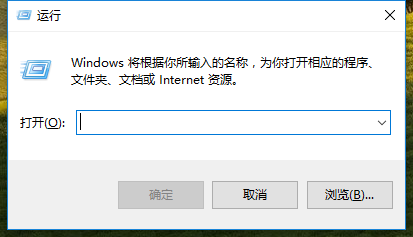
电脑示例1
输入“ctfmon.exe”并按回车键来重启输入法状态栏。

电脑示例2
如果无法正常使用,右击“Windows图标”,从其右键中选择“控制面板”项打开,点击“控制面板主页”。

电脑示例3
点击“更换输入法”

电脑示例4
点击“高级设置”。

电脑示例5
点击“选项”,同时清除勾选“在任务栏中显示其它语言栏图标”选项,点击“应用按钮”。

电脑示例6
重新勾选“在任务栏中显示其它语言栏图标”选项,点击“应用”和“确定”按钮。

电脑示例7
点击“保存”

电脑示例8
如果还是无法正常使用,重启一下电脑。

电脑示例9
以上就是电脑输入法不见了的操作步骤,有遇到类似情况的话,可以试一试。
上一篇:office 2013激活工具安装图解
下一篇:office2016激活码推荐